昨天 , 一个很久没有联系过的同学找到加油菌 , 说他的某个文档被锁定了 , 不能编辑格式 , 只能输入文字 。
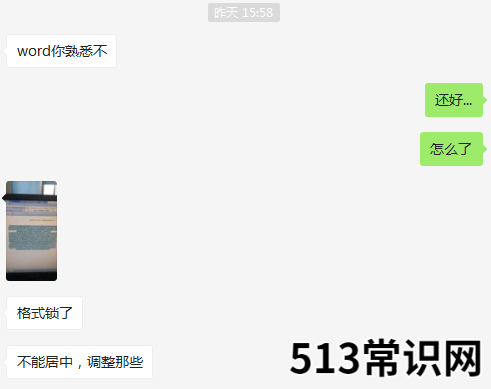
文章插图
加油菌告诉他 , 这是由于文档被限制编辑了 , 如果要编辑文档 , 取消这个功能即可 。
1、
在”审阅”选项卡中单击”限制编辑”按钮 , 打开”限制编辑”窗格 , 在其中单击”停止保护”按钮 。
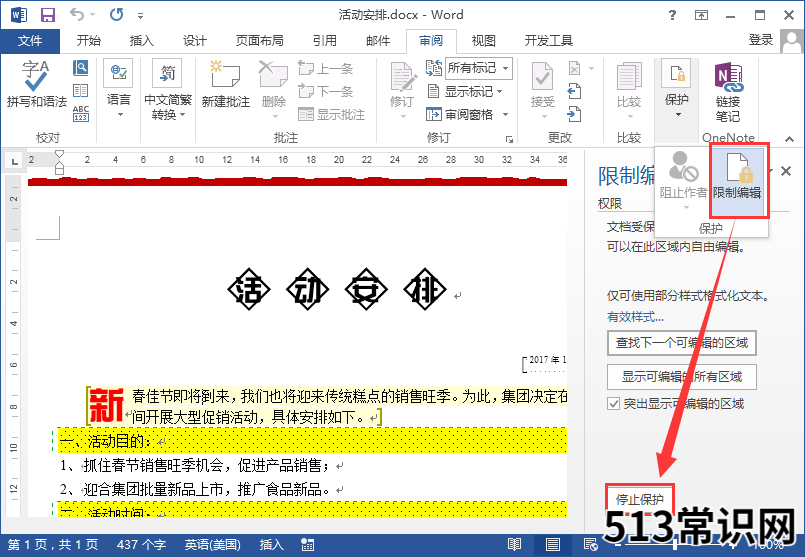
文章插图
2、
打开”取消保护文档”对话框 , 询问到密码后 , 输入到该文本框中 , 然后单击”确定”按钮 。
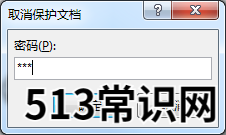
文章插图
3、
此时可以看到已经可以对被保护的段落进行格式编辑了 , 但是该段落受保护的底纹变成了灰色 , 取消选中”仅允许在文档中进行此类型的编辑”复选框 。
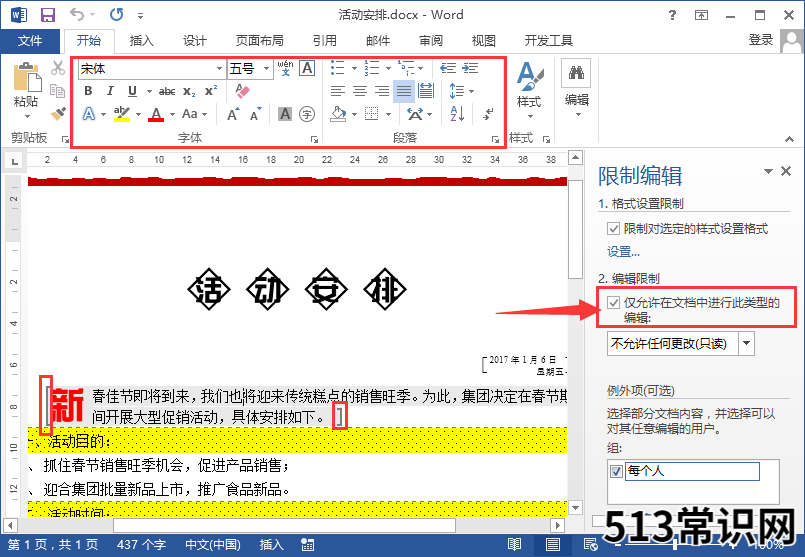
文章插图
4、
打开提示框 , 询问用户是否删除被忽略的例外项 , 单击”是”按钮 , 即可将受保护段落的底纹和方框取消掉 。
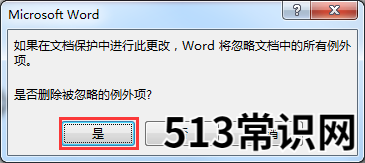
文章插图
以上关于本文的内容,仅作参考!温馨提示:如遇健康、疾病相关的问题,请您及时就医或请专业人士给予相关指导!
「四川龙网」www.sichuanlong.com小编还为您精选了以下内容,希望对您有所帮助:- 解密:武则天最喜欢的男人,张昌宗有什么过人之处?一起看看吧
- 网页上的表格怎么导出到excel 网页中的表格如何导出到excel或word里优质
- Java删除PPT幻灯片中的数字签名
- Java 检测PPT文档是否已签名
- Java 检测Excel文档是否被签名
- 幻影wifi能破解密码吗 如何使用幻影wifi暴力破解WiFi密码 跑字典破解
- Java 删除PPT幻灯片中的数字签名
- 解密:贵妃杨玉环究竟有多胖?以及她的一生做了什么?你了解嘛?
- 金兰云推广:花青、干青和油青种翡翠的区别在哪呢?让小编来给你解密吧
- word怎么下一页 word上下页
